
СОДЕРЖАНИЕ
На дашборд можно добавлять виджеты и окна источников, выстраивать положение окон источников относительно друг друга, работать с сеткой. Здесь можно выполнять предпросмотр видеоинформации, скрывать источники, маркировать их, редактировать и удалять.
Функциональные кнопки
Для управления окнами источников используются следующие функциональные кнопки:
Управление окном источника
 | Развернуть или скрыть меню управления окном источника. Примечание. В режиме предпросмотра эти кнопки не отображаются. Чтобы перейти к меню управления окном источника, отключите предпросмотр видеостены.  |
 | Развернуть окно на всю видеостену. |
 | Вернуть окно к первоначальному размеру. |
 | Развернуть окно на всю сетку видеостены. Также развернуть окно по сетке можно, нажав по нему в любом месте два раза левой кнопкой мыши. |
 | Вернуть окно к первоначальному размеру. |
 | Закрыть окно источника. |
 | Остановить воспроизведение. |
 | Запустить воспроизведение. |
 | Обновить. Необходимо в случаях рассинхронизации трансляции на разных дисплеях. Например, после приостановки воспроизведения. |
  | Настроить уровень громкости воспроизведения источника. Нажмите на кнопку громкости — появится шкала с уровнем. Передвиньте ползунок на шкале в желаемое положение. Чтобы убрать шкалу, нажмите еще раз на кнопку громкости. |
  | Следующая страница/Предыдущая страница. Используется в источниках Web-источник, Презентация, Документ PDF. |
 | Обновить источник. |
  | Уменьшить/увеличить масштаб. Используется в источниках Web-источник, Презентация, Документ PDF. |
Также можно произвольно изменить размер окна источника. Для этого наведите курсор на любой из углов окна и потяните.

Управление источником 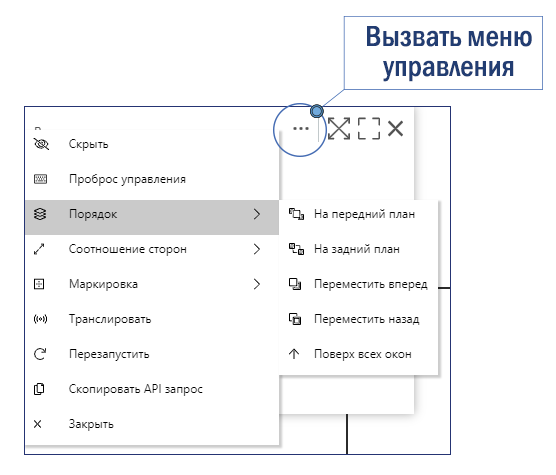
 | Функция Скрыть. Позволяет скрыть источник на видеостене без его полного закрытия. После скрытия источника он будет отображаться в блоке Скрытые источники под сеткой видеостены. Чтобы узнать, из каких ячеек были скрыты источники, используется инструмент Определить область. Для того чтобы вернуть окно, в блоке Скрытые источники нажмите по нужному источнику два раза левой кнопкой мыши. | |
 | Функция Проброс управления. Доступна для всех типов источников. При нажатии на иконку Проброс управления открывается дополнительное всплывающее окно с картинкой, получаемой от источника. Например, при использовании данной функции в источнике WEB-источник вы можете управлять страницей, а также вводить новые данные с клавиатуры. В случае активации функции Проброс управления основной интерфейс программы блокируется. Таким образом, достигается запрет на изменение конфигурации источников. Чтобы выйти из режима проброса управления, нажмите в правом верхнем углу на крестик. | |
 | Функция Порядок. Вы можете выбрать один из предложенных вариантов по управлению расположением источника: | |
 | Параметр На передний план. При нажатии источнику присваивается самый высокий слой/порядок. Это значит, что он будет располагаться поверх других окон. | |
 | Параметр На задний план. При нажатии источнику присваивается самый низкий слой/порядок. Это значит, что поверх него будут располагаться все остальные окна, которые имеют по отношению к нему более высокий порядок. | |
 | Параметр Переместить вперед. При нажатии источник переходит на один слой/порядок вперед по отношению к другим окнам. | |
 | Параметр Переместить назад. При нажатии источник переходит на один слой/порядок назад по отношению к другим окнам. | |
 | Параметр Поверх всех окон. При нажатии источник переходит на самый верхний слой. | |
 | Функция Маркировка. Вы можете выбрать один из предложенных вариантов по маркировке источника: | |
 | Функция Подписать источник. С ее помощью наносится текстовая подпись поверх источника. Шрифт подписи настраивается по высоте, цвету и прозрачности фона. Также вы можете отцентрировать текст как по вертикали, так и по горизонтали, изменить цвет. | |
 | Функция Маркировка. Вы можете выделить источник цветной рамкой, задав цвет и толщину.  | |
 | Функция Транслировать при нажатии переходит во вкладку трансляция видеостены в боковом меню (См. п. Трансляция видеостены). | |
 | Функция Перезапустить при нажатии перезапускает источник. | |
 | Функция Скопировать API запрос. После нажатия в буфер обмена копируется ссылка на этот источник для дальнейшей вставки. | |
 | Функция Закрыть. Дублирует кнопку Закрыть в шапке источника. При нажатии закрывает источник. | |
Управление виджетами и карточками-кнопками
 | Развернуть или скрыть меню управления окном источника. Примечание. В режиме предпросмотра эти кнопки не отображаются. Чтобы перейти к меню управления окном источника, отключите предпросмотр видеостены. Свернуть виджет или карточку-кнопку виджета/источника на минимальную ширину. |
 | Развернуть виджет или карточку-кнопку виджета/источника на максимальную ширину.. |
 | Отредактировать виджет или карточку-кнопку виджета/источника. |
 | Закрыть (удалить) виджет или карточку-кнопку виджета/источника с дашборда. |
Статья помогла?
Отлично!
Спасибо за ваш отзыв
Извините, что не удалось помочь!
Спасибо за ваш отзыв
Комментарий отправлен
Мы ценим вашу помощь и постараемся исправить статью